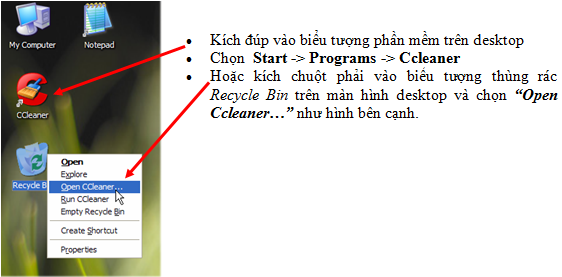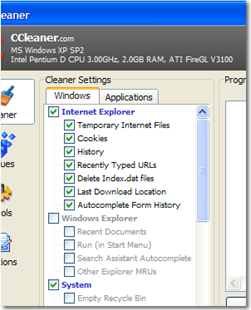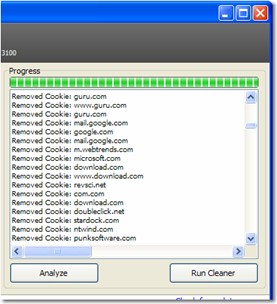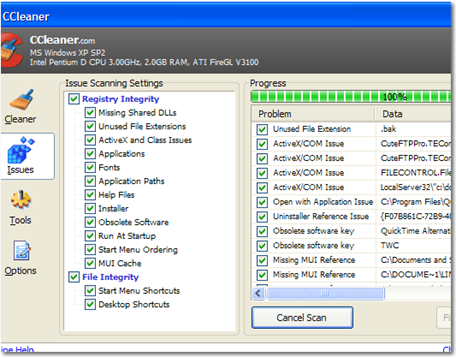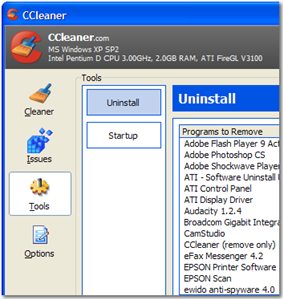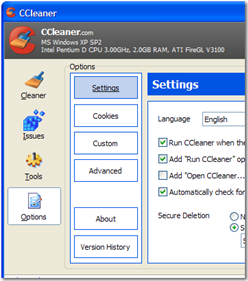1. Cài đặt và chạy chương trình Cài đặt chương trình này cũng rất đơn giản, bạn chỉ cần tải file chạy miễn phí từ http://www.ccleaner/download/ , sau đó kích chuột để chạy setup. Chúng ta sẽ thấy biểu tượng của chương trình ngay trên màn hình desktop như hình dưới đây. 2. Cách sử dụng và các tính năng của phần mềm CCleaner Sau khi cài đặt xong chương trình, chúng ta có thể mở ứng dụng này theo một trong các cách sau đây: 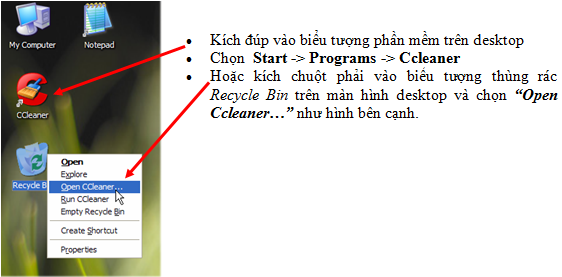
Cũng có thể chọn “Run Ccleaner” trên menu Recycle Bin menu, hệ thống máy tính của bạn sẽ được dọn dẹp ngay lập tức. Nhưng lưu ý rằng bạn chưa nên thực hiện thao tác này cho đến khi chắc chắn đã lựa chọn các thông số cho chương trình chạy ccleaner và các file rác thực sự để tiến hành xoá. a. Các cửa sổ chính của chương trình Ccleaner có 4 chức năng chính như chúng ta nhìn thấyở ngay trên menu bên phải mà bạn có thể lựa chọn (mặc định khi mở chương trình lần đầu tiên sẽ là chức năng Cleaner): Cleaner
Đây là tính năng chính của phần mềm này, nó cho phép bạn xác định và cất dọn các file ít sử dụng hoặc không bao giờ dùng đến cũng như các files nháp, tạm, trong hệ thống máy tính. Tính năng này cũng bảo vệ thông tin bảo mật cá nhân bằng cách xoá bỏ toàn bộ các dấu vết của bạn được lưu khi bạn ghé thăm các website, thậm chí là cả trong các file bạn đã từng mở. (Phải luôn chắc chắn rằng sẽ không xoá bất kỳ file nào mà bạn cần. Đây cũng là một điều mà phần mềm luôn lưu ý người dùng) Issues Đây là một tính năng mở rộng rất hay của phần mềm. Tính năng này làm nhiệm vụ phân tích sổ đăng ký trên máy tính của bạn (trong hệ thống thiết lập windowsđã lưu giữ) và cố định tất cả các sự cố, tranh chấp trong máy tính. Tính năng này cũng kiểm tra tất cả những biểu tượng shortcuts trên menu Start và trên màn hình desktop Tools
Chức năng Tools cho phép bạn quản lý các chương trình cài cài đặt và các ứng dụng chạy khi máy tính của bạn khởi động Options
Options là chức năng điều khiển toàn bộ chương trình thực hiện của phần mềm Ccleaner.
b. Cleaner Settings
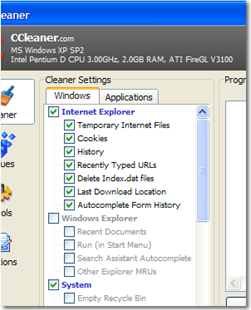
Cleaner Settings là danh sách các hộp kiểm để bạn có thể kích chọn khi thực hiện xoá Bằng cách kích chọn (hay kích bỏ lựa chọn), bạn có thể thực hiện xoá bỏ những gì bạn muốn. Ví dụ, nếu bạn bỏ lựa chọn hộp kiểm Cookies thì không có bất kỳ cookies trong Internet Explorer trong máy bạn bị xóa bỏ Hãy lưu ý tab Applications trên màn hình giao diện chương trình. Kích chọn tab này sẽ hiện ra một danh sách các ứng dụng chính bạn đã cài đặt. Danh sách các ứng dụng này sẽ tự động thay đổi khi các chương trình mới được cài đặt c. Running the Cleaner
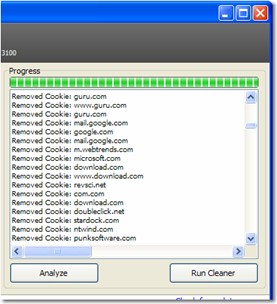
Đểthực hiện xoá vàdọn dẹp các file, công việc của bạn lúc này trở nên đơn giản chỉ với 1 cú kích chuột vào nút Run Cleaner Nếu muốn nhìn thấy những file đầu tiên bị tháo bỏ (Trước khi thực sự xoá các file đó) thì hãy chọn nút Analyze. Sau khi tiến trình phân tích được thực hiện, một danh sách các lựa chọn sẽ hiện ra trên màn hình như bên cạnh. d. Issues 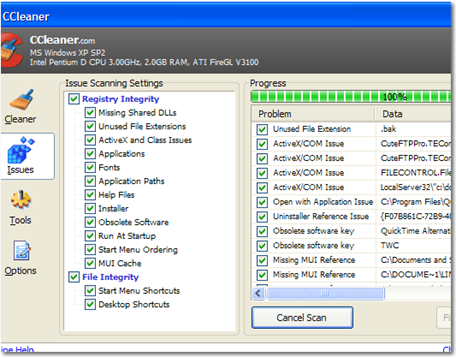 Chức năng Issues sẽ giúp bạn tìm thấy các lỗi, các mục đã cũ trong hệ thống danh sách đăng ký. Tính năng này còn có khả năng sao lưu dữ liệu. Một số file rất ít sử dụngsẽ được phần mềm phân tích và thu dọn nó, nhưng có thể vào một lúc nào đó bạn sẽ cần đến một trong các file này, Issues sẽ sao lưu, lưu trữ các file này phòng đến lúc bạn cần dùng tới. Để làm được điều đó, bạn chỉ việc nhấn chọn nút “Scan for Issues”. Chọn nút "Fix Selected Issues" để hoàn thành tiến trình này. e. Tools 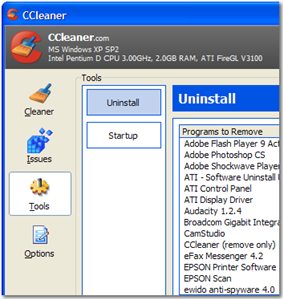
Khi chọn nhóm chức năng Tools, chúng ta sẽ thấy 2 tính năng quan trọng dành cho người dùng sau: Uninstall
Cửa sổ này bao gồm một chương trình điều khiển tương tự như Control Pannel trong máy tính của bạn. Bạn có thể xoá bỏ chương một số chương trình ứng dụng trên máy tính từ cửa sổ phần mềm này. Startup
Hầu hết các máy tính đều có rất nhiều chương trình tự động chạy khi Windows khởi động. Công cụ này liệt kê các chương trình này và cho phép bạn xoá bỏ chúng. f. Options 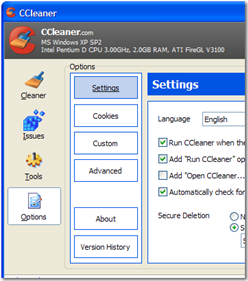
Chức năng Options cho phép bạn lựa chọn các thông số thực hiện chương trình Ccleaer theo cách mà bạn muốn. Ví dụ, khi bạn lựa chọn dọn dẹp khi máy tính khởi động. Như vậy, mỗi lần khởi động máy tính lên, chương trình sẽ tự động làm việc dọn dẹp file rác mà bạn không cần phải để ý đến nó 3. Thay cho lời kết Đến đây, chắc hẳn các bạn đã biết được công dụng và cách sử dụng của phần mềm này. Không chỉ là công cụ dọn dẹp, xoá bỏ các file rác không cần thiết cho máy tính của bạn, phần mềm còn góp phần làm tăng dung lượng máy tính của bạn. Và việc tốc độ của máy tính được cải thiện cũng là điều dễ hiểu. Điều thú vị hơn cả là đây là phần mềm hoàn toàn miễn phí, bạn có thể tải nó rất nhanh qua địa chỉ trang web http://www.ccleaner/download/ . Hi vọng các bạn sẽ thích phần mềm này vì những gì nó mang lại.
School@net
|

 Xem giỏ hàng
Xem giỏ hàng Như chính cái tên gọi của nó, CCleaner là phần mềm xóa file rác, rất dễ sử dụng, an toàn, làm sạch và nhanh máy tính của bạn chỉ qua vài cái click chuột .Ngoài ra còn có chức năng Uninstaller và Registry Cleaner giúp bạn dễ dàng xóa triệt để các ứng dụng đã cài!!
Như chính cái tên gọi của nó, CCleaner là phần mềm xóa file rác, rất dễ sử dụng, an toàn, làm sạch và nhanh máy tính của bạn chỉ qua vài cái click chuột .Ngoài ra còn có chức năng Uninstaller và Registry Cleaner giúp bạn dễ dàng xóa triệt để các ứng dụng đã cài!!